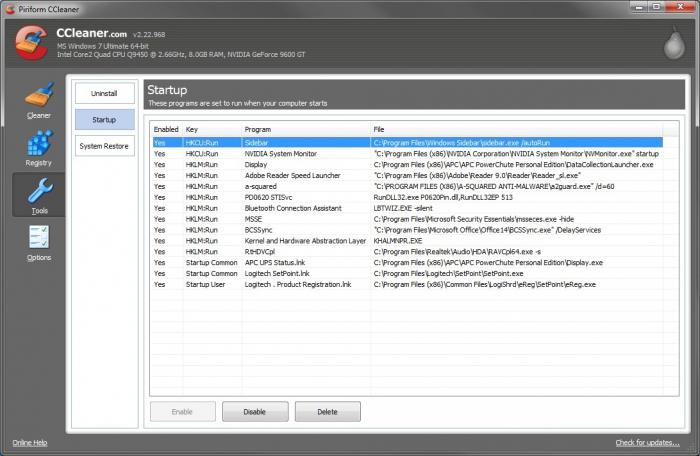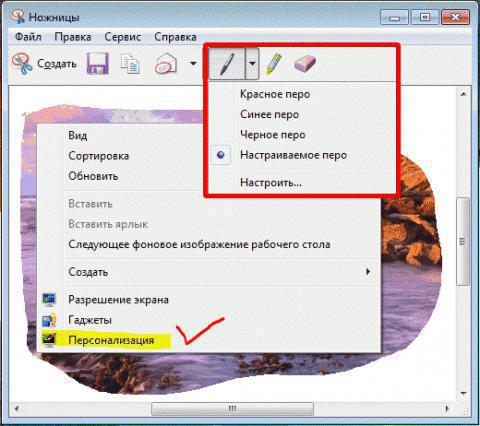Várias maneiras de inserir um ícone de diâmetro em aplicativos do Windows
Nem todos os personagens são colocados no teclado. Também não há ícone nele. Mas isso não significa que não possa ser inserido nas aplicações mais modernas. Existe tal possibilidade. E essa operação pode ser feita de maneiras completamente diferentes. O mais universal entre eles é o uso de códigos ASCII. A segunda maneira está ligada à suíte de escritório da Microsoft e funciona apenas nela. O último método está associado à área de transferência. Para implementá-lo, você precisa do ícone de diâmetro original, que será copiado e colado no novo aplicativo. Cada método será considerado em detalhes neste artigo.

Quando isso precisa surgir?
Existem muitos casos em queprecisa inserir um sinal "Ø" em um documento eletrônico. Por exemplo, pode ser necessário ao desenhar desenhos, elaborar listas de preços, criar buquês promocionais ou notas explicativas sobre tubos ou válvulas de fechamento. Esta lista pode ser continuada, mas também é claro que, embora não tão frequentemente,
insira um ícone de diâmetro em um documento eletrônico às vezes é necessário.
Com a ajuda de códigos
A maneira mais universal é baseada emusando códigos ASCII. Ele é implementado pelos recursos do sistema operacional Windows, portanto, não está vinculado a nenhum aplicativo estritamente definido. Primeiro, você precisa lembrar o código especial - "0216", que corresponde ao "Ø" na tabela de códigos ASCII. E a ordem de entrada nesse caso é a seguinte:
- Altere o idioma de entrada até "En" ("English") aparecer. Se isso não for feito, em vez de "Ø", "SH" será inserido.
- Em seguida, ligamos o teclado digital estendido. Em sua ativação, o LED "Num Lock" é sinalizado. Se queima, nada precisa ser feito.
- Então nos movemos para a área de trabalho do nossoaplicação, se for minimizado. Para fazer isso, basta clicar sobre ele na barra de tarefas. Em seguida, apontamos o ponteiro do manipulador em sua área de trabalho e fazemos um clique com o botão esquerdo. Ao mesmo tempo, o cursor deve estar piscando nele.
- Na próxima etapa, seguramos a tecla Alt (semA diferença, de que lado, você pode tanto para a esquerda e para a direita). Então, sem soltá-lo, sucessivamente no teclado numérico correto, digite "0-2-1-6". Remova completamente as mãos do dispositivo de entrada e, em seguida, o ícone de diâmetro deve aparecer.

A principal vantagem deste método -universalidade. Funciona na maioria dos programas modernos. Não há necessidade de procurar o símbolo original. A desvantagem desta solução é que você precisa lembrar o código. Se apenas um ícone for necessário, não há problema. Pior, se houver vários. Nesse caso, é melhor imprimir uma tabela de códigos dos símbolos usados com mais freqüência em uma folha de papel e aplicá-la periodicamente.
Word e outros aplicativos de escritório
O método de introdução alternativo "Ø" está ligado agrupo definido de produtos de software. Esta é uma suíte de escritório da Microsoft, que inclui o Word, o Exel e outros aplicativos. Digite o ícone de diâmetro no "Word" como um exemplo. Em outros casos, a ordem de entrada é semelhante. No processo de trabalho, vá para a barra de ferramentas chamada "Inserir". Ele está localizado na parte superior da tela, entre as guias "Início" e "Layout da página". Mova o ponteiro do mouse sobre esse rótulo e faça um único clique com o botão esquerdo. Então, no lado direito da tela, encontramos o sub-painel "Símbolos". Nele selecionamos o "Símbolo" e na lista aberta escolhemos "Outros símbolos". Todas essas manipulações são realizadas com o botão direito do mouse.
A janela Inserir é aberta. Nele encontramos o "Ø" que precisamos, rolando símbolos. Isso pode ser feito com uma roda especial ou pressionando repetidamente o botão esquerdo do manipulador na barra à direita. Quando encontrarmos "Ø", selecione-o pressionando o botão esquerdo do manipulador uma vez e pressione o botão "Inserir" (localizado na parte inferior direita da janela). Então feche a janela. Depois disso, você deverá ver um ícone de diâmetro no Word (em sua área de trabalho). A desvantagem desse método é que ele funciona apenas em um grupo de aplicativos. Portanto, em todos os lugares, não funcionará.

Área de transferência
Outra maneira de inserir "Ø" é baseada emuse a área de transferência e uma combinação de operações "Copiar" e "Colar". Primeiro você precisa encontrar um lugar para esse símbolo. Por exemplo, você pode inserir um ícone de diâmetro no "Word" de acordo com o método descrito anteriormente. Em seguida, selecione-o e copie-o (você pode usar o atalho de teclado "Ctrl" + "C"). Em seguida, passamos para outro aplicativo e usamos a operação de inserção ("Ctrl" + "V"). A desvantagem desta solução é que você precisa do símbolo original. E nem sempre está disponível.

Em conclusão
O ícone de diâmetro no teclado está faltando. Mas pode ser introduzido sem problemas por um dos três métodos propostos. O mais simples e universal deles é baseado no uso dos chamados códigos ASCII. Não está vinculado a um aplicativo e funciona praticamente em todos os programas do sistema operacional.